Мы отвечаем: что такое папка Public в Windows 10 и как ее использовать?
В Windows 10 есть много полезных функций, которые многие из нас вообще не используют. Одной простой, но недостаточно используемой функцией является папка Public, и если вы никогда ранее не использовали эту функцию, сегодня мы расскажем вам, как она работает.
Что такое общая папка и что она делает?
Вы, вероятно, заметили папку Public на вашем компьютере хотя бы один раз, но никогда не использовали ее раньше. Изначально папка Public была функцией Windows Vista, но Microsoft сохранила эту функцию во всех будущих версиях Windows.
Так что же такое папка общего доступа? Проще говоря, это просто папка, которая доступна всем пользователям вашего ПК. Например, если у вас есть учетная запись администратора и несколько учетных записей пользователей, к этой папке могут обращаться как пользователи, так и администраторы. Эта функция может быть полезна, если обычные пользователи имеют ограниченный доступ к определенным папкам, поэтому, если два пользователя хотят обмениваться файлами или совместно работать над определенным файлом, все, что им нужно сделать, - это переместить этот файл в общую папку.
Общая папка находится в папке C: Users и любой пользователь на ПК может получить к нему доступ без каких-либо специальных привилегий. Когда вы откроете общую папку, вы увидите несколько доступных папок.

- Перейдите на вкладку « Просмотр ».
- Как только появится меню, найдите опцию Скрытые элементы и проверьте ее.
После включения скрытых папок вы заметите, что появились три новые папки. Библиотеки и изображения общедоступных учетных записей, как правило, пусты, но папка Public Desktop содержит ярлыки для приложений, которые будут отображаться для пользователей, поэтому вы можете изменить его и добавить определенные приложения, которые вы хотите, чтобы все новые пользователи имели на своем рабочем столе.
Помимо обмена файлами с другими пользователями на вашем компьютере, общая папка может использоваться для обмена файлами с другими пользователями в вашей локальной сети. Эта функция особенно полезна, если в вашей сети есть компьютеры, отличные от Windows, которые не могут присоединиться к домашней группе.
Помните, что вы можете изменить доступность папки Public в вашей локальной сети. Например, если вы хотите поделиться некоторыми файлами с пользователями, с которыми вы используете компьютер, но не хотите делиться ими с другими членами вашей локальной сети, вы можете отключить общий доступ к общей папке, выполнив следующие действия:
- Нажмите Windows Key + S и введите расширенный доступ. Выберите Управление расширенными настройками общего доступа из списка результатов.
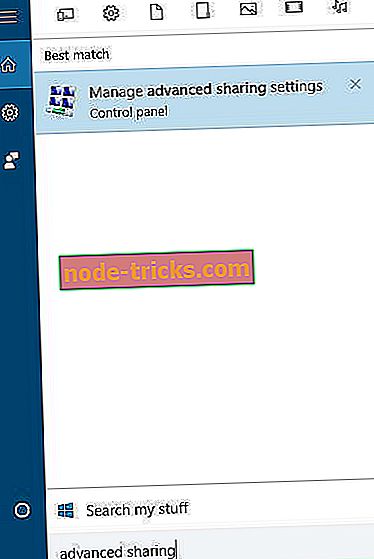
- Вы должны увидеть три доступные группы: частные, гостевые или общедоступные и все сети. Нажмите на группу Все сети, чтобы развернуть ее.
- В разделе общего доступа к общим папкам вы можете включить или отключить общий доступ к общим папкам по локальной сети. Помните, что папка «Public» всегда будет доступна пользователям, которым вы предоставляете доступ к вашему компьютеру.
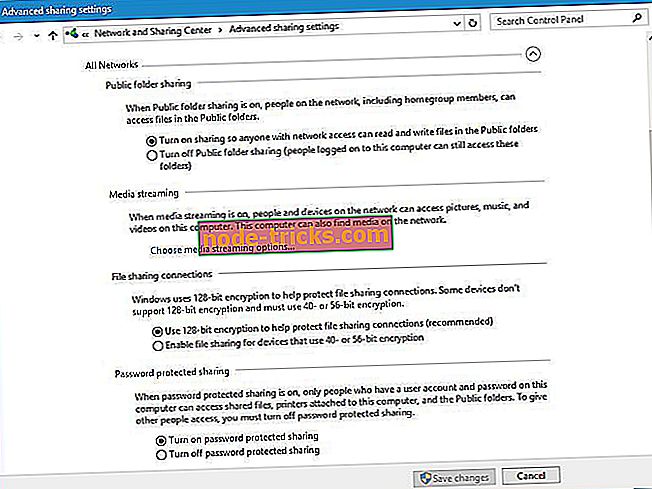
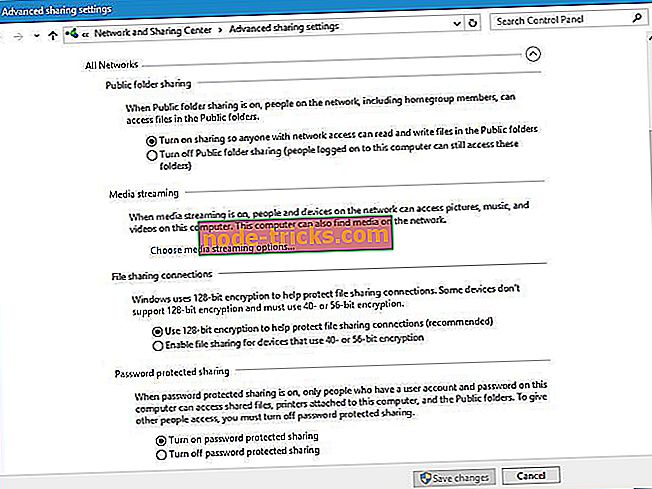
Общая папка - это простая и иногда полезная функция, особенно если вы используете компьютер совместно с несколькими другими пользователями. Если у вас есть учетная запись администратора и вы используете компьютер совместно с другими пользователями, которые имеют ограниченный доступ к файлам и папкам, использование общей папки может быть самым простым и быстрым способом обмена файлами с ними.

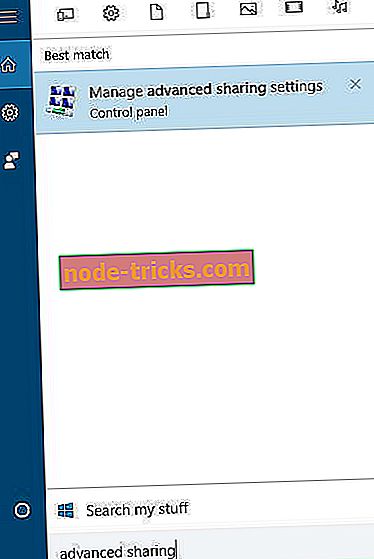
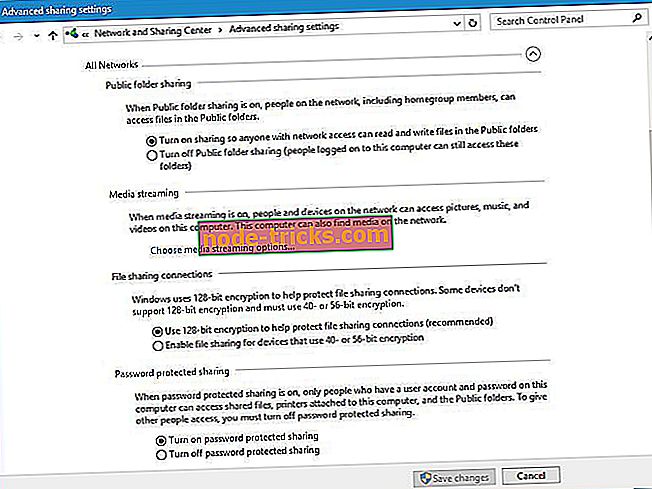
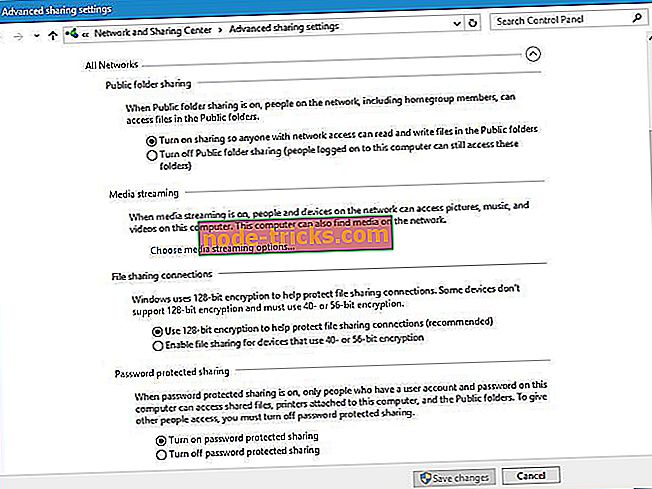
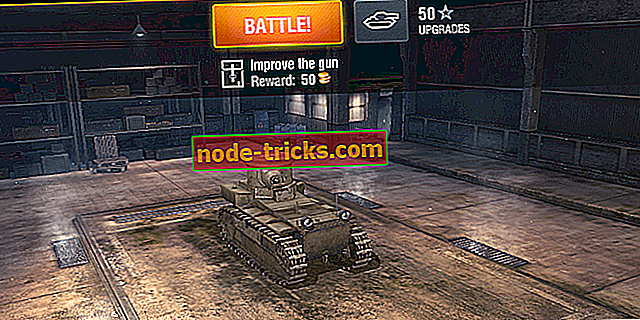
![Скачать бесплатно CCleaner для Windows 8, Windows 10 [Последняя версия]](https://node-tricks.com/img/how/146/download-free-ccleaner.jpg)

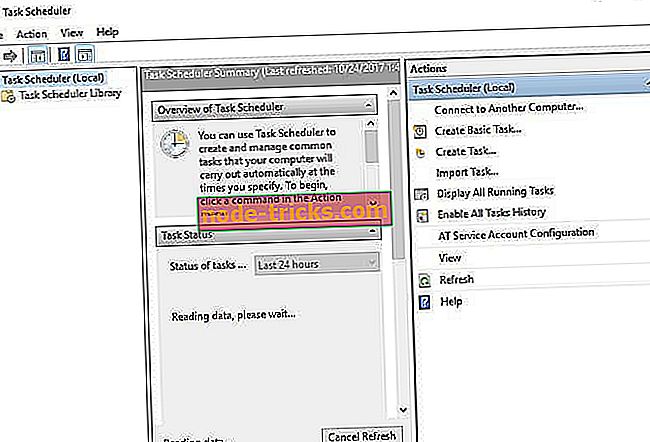
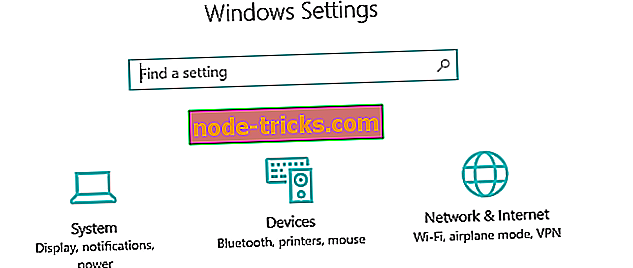
![5 лучших бесплатных анти-кейлоггерных программ для ПК с Windows [2018 Список]](https://node-tricks.com/img/software/578/5-best-free-anti-keylogger-software.jpg)

